FODSPORTS FX8 Helmet Bluetooth Intercom Manual

Content In Package
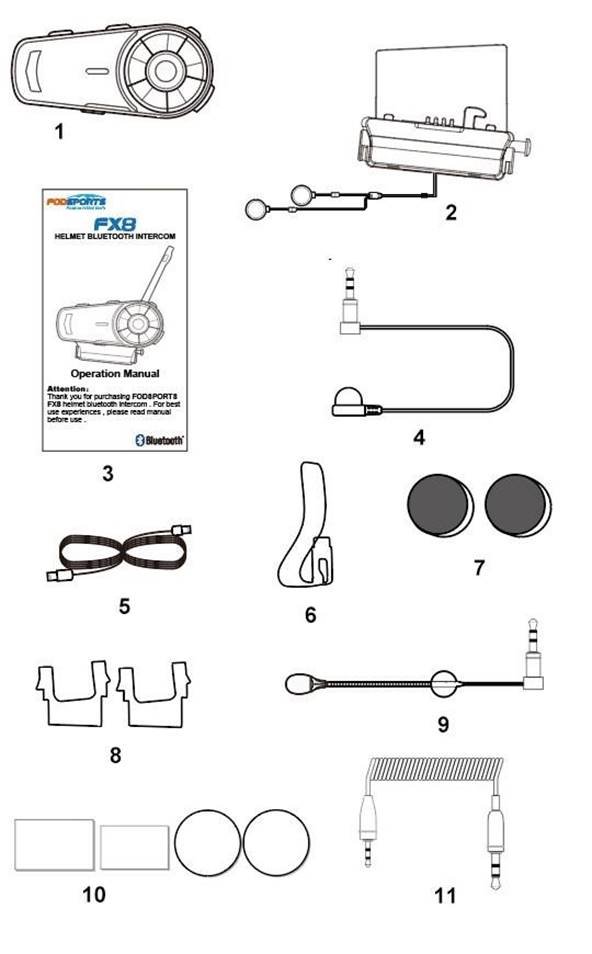
- 1x FX8
- 1x Headphone&Mic Kits
- 1x Operation Manual
- 1xSoft Microphone
- 1x Usb Cable
- 1x Metal Clip
- 2x Eva rubber
- 2x 3M Glue Velcro
- 1x Hard Tube Microphone
- 4x Velcro
- 1x 2.5mm to 3.5mm
Installation
- Headphone & Mic Kits
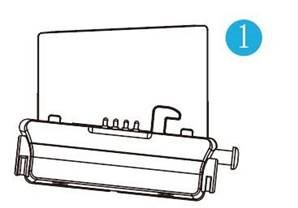
- Fix the headphone & Mic Kits on the right position, adjust the speaker and mic, then hide the speaker cable.
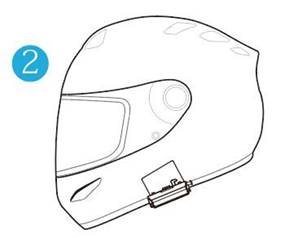
-
Press Insert the main unit: press to the button of kits, main unit locked and installation completed.
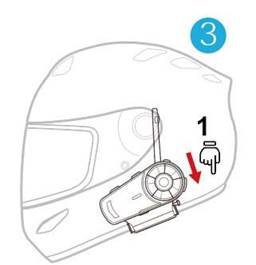
-
Slide up;
Press;
Take away the main unit: by press the button and slide it up, disassemble compeleted.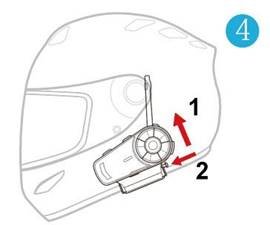
-
Plug the microphone cable. (Antennas can be turned on or hidden as needed)
Remark: Mic should be close enough to mouth, and speaker near to ear. Please use sponge if the speaker postion is too deep.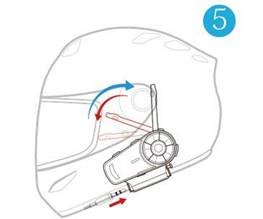
Operation
Outlook / Function
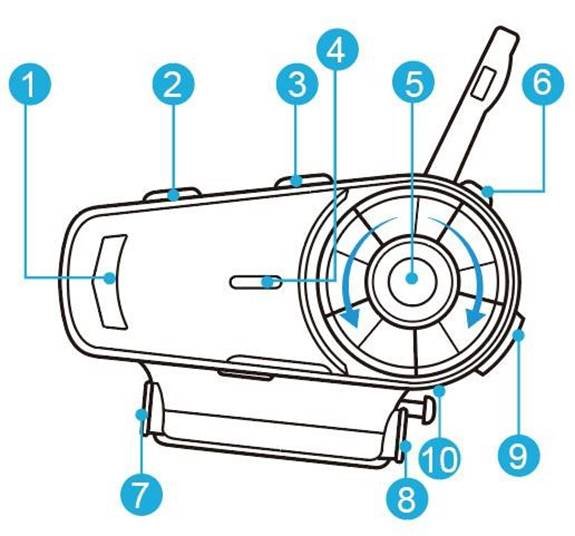
- LED Indicator
- Previous
- Next
- LED Indicator
- Function(Volume+/-)
- Intercom
- Headphone & Mic Kits
- Aux In
- Charge / Data
- Reset
Switch On / OFF
Switch On: When device is off, press Intercom + Function at the same time for 3 seconds, Voice message will also say Welcome to FODSPORTS Bluetooth Communication System.
Switch Off: When device is on, press Intercom + Function at the same time for 3 seconds. Voice message will also say Power off.
*For first time use, please recharge the device until the red light is off.
Cellphone
Answering Call: Short press Function once.
Hangup Call: After call, short press Function once.
Refuse Call: Long press Function button for 2sec.
Redial: Short press Function button twice.
Volume Up: Rotate the Function button forward while talking.
Volume Down: Rotate Function button Backward while talking.
Manual/Auto Switch: Long press Intercom, Previous and Next at the same time for 3 sec. when Standby.
Power Detect & Notification Function
Low Power Notification: When power lower than 10%, red light flash in the function button and voice message will remind power lower than 10%,please recharge immediately.
Power Detect Function: FX8 has power detect function, when device is on, short press Previous and Next button at the same time, recorded voice message will tell you:
Power over 90%
Power over 50%
Power lower than 50%
Power lower than 10% please recharge immediately
Music Function
Play: When Standby, short press Function button once.
Pause: When music is playing, short press Function button once.
Volume Up: Rotate the Function button forward.
Volume Down: Rotate the Function button Backward.
Play Previous: When music playing, short press Previous button once.
Play Next: When music playing, short press Next button once.
FM Function
FM ON: When FM is off, Long press Next button for 3 sec.
FM OFF: When FM is on, Long press Next button for 3 sec.
Volume Up: Rotate the Function button forward.
Volume Down: Rotate the Function button Backward.
Search Desk: When FM is on, short press Previous/Next button once.
Memory Clear
Memory Clear: When device is on, press Function and Previous button at the same time for 5 seconds. Then FX8 will clear the pairing memory with other devices.
Intercom Function
Switch Intercom On: When device on, short press Intercom button once.
Switch Intercom Off: When talking, short press Intercom button once.
Volume Up: When talking, Rotate the Function button forward.
Volume Down: When talking, Rotate the Function button Backward.
Voice Command
When your FX8 is paired up with cellphone, short press Previous button twice, will automatically switch on the voice command function (only for iOS).
*Cellphone must equipped with this function.*
Device Pairing
Pair Up to Bluetooth Devices
Pairing Mode
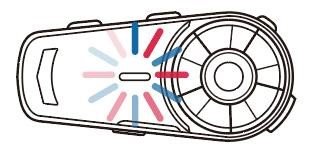
When device is on. Long press Function button to enter Pairing Mode, red and blue lights flash quickly, voice message says pairing.pairing mode for connection to Bluetooth devices such as mobile phones and Bluetooth GPS.
Search Mode
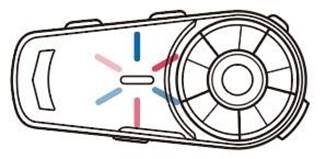
When device is on. Long press Intercom button to enter Search Mode, red and blue lights flash slowly. Search mode only use for intercom function connection between FX8 devices.
Pairing With Cellphone
- When device is on, long press Function button, red and blue light flash quickly, entering pairing mode.
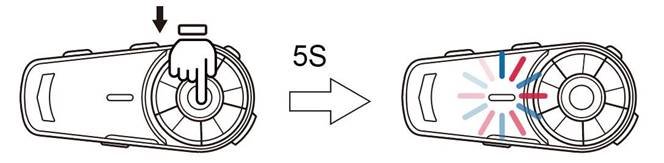
- Switch cellphone Bluetooth, choose FODSPORTS FX8,the pairing is complete. Voice message will also say Device Connected.
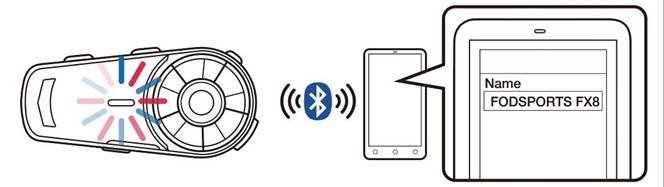
Remark: when pairing complete, please check both cellphone audio and media audio are all chosen, otherwise call or music can not be processed.
Wire Connecting
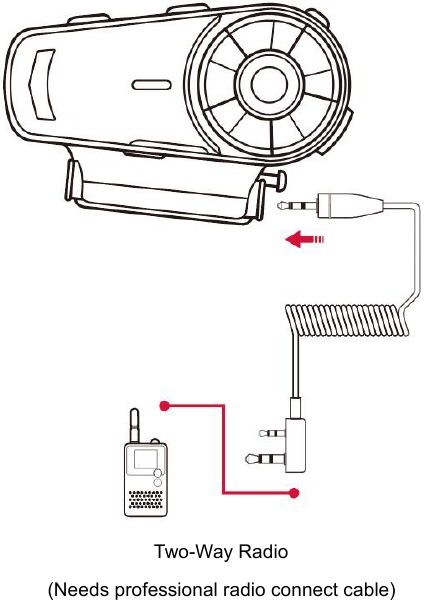
Any device with 3.5mm connector can transmit voice signal to FX8. When device wire connected by 2.5mm to 3.5mm cable to FX8,Complete the wired sound source input. Press the [Previous] and [Next] buttons for 3 seconds to turn on or turn off the wired audio input.
*When wired mode is switched on, it will stay on until you switch off the FX8.
Group Intercom Mode Pairing (Operating Scenario)
Operating Scenario 1
One person use, pair to cellphone + Bluetooth GPS device + Bluetooth speed detector.
- At first of all, pair up GPS and cellphone
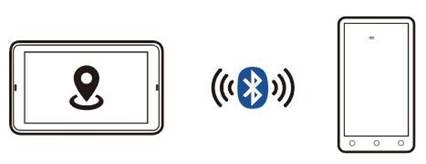
- Pair up FX8 with GPS,after paired, please switch off the Bluetooth function in GPS
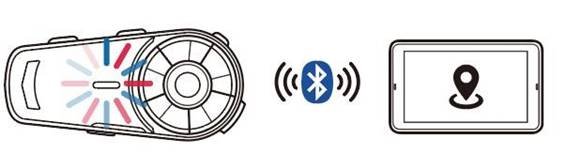
- Lastly, pair up FX8 with speed detector, after paired, switch on GPS Bluetooth function
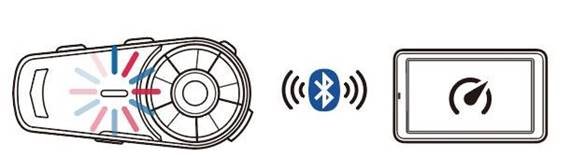
*FX8 paired with GPS,if don’t switch off the GPS Bluetooth function, it’s will interference the pairing when pairing to speed detector. Recommended to switch GPS Bluetooth off, after pair up to speed detector, switch the Bluetooth back on.
Operating Scenario 2
Two person intercom, and pairing to cellphone + Bluetooth GPS + radio
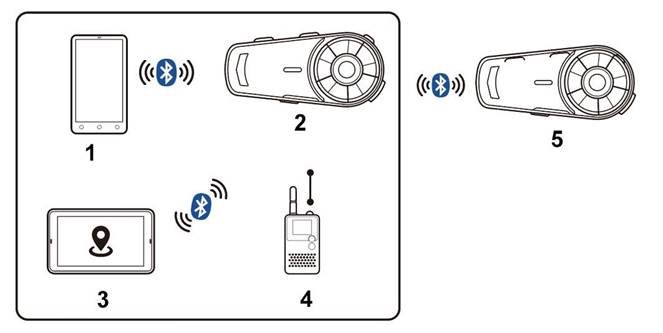
- Rider Cellphone
- Rider Headset A
- GPS
- Radio
- Passenger Headset B
Pairing Procedure:
- Switch A to search mode (details to 2.1.2), B to pairing mode(details to 2.1.1).when both headset flash blue lights only, they are paired.
- Switch A to pairing mode(details to 2.1.1 ),cellphone search A and pair it up.
- Keep A in pairing mode(details to 2.1.1 ),use Bluetooth GPS to search A and pair it up.
- Use 2.5mm to 3.5mm AUX in cable to connect radio to FX8, and switch FX8 to wire connecting (details to 2.3 ),all audio inter-grade are completed.
*Switch on intercom, both rider and passenger can hear audio from GPS, speed detector or radio. if rider gets an incoming call, device will cut off the intercom, when rider’s call is finished, device will reconnect automatically.
Operating Scenario 3
Two person intercom, rider using cellphone + Bluetooth GPS,passenger use Bluetooth speed detector.
Pairing Procedure:
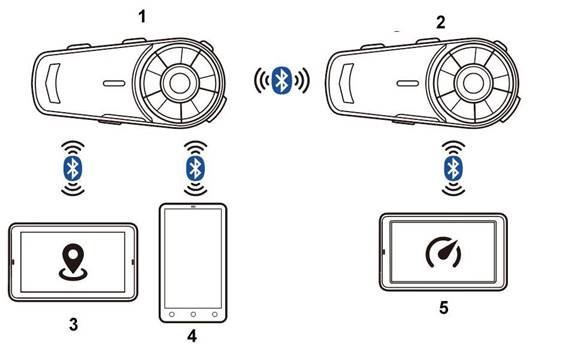
- Rider Headset A
- Passenger Headset B
- GPS
- Cellphone
- Speed Detector
- Switch A to search mode (details to 2.1.2) B to pairing mode (details to 2.1.1).when both headset flash blue lights only, they are paired.
- Switch A to pairing mode (details to 2.1.1),cellphone search A and pair it up.
- Keep A in pairing mode(details to 2.1.1),use Bluetooth GPS to search A and pair it up.
- Set B to pairing mode(details to 2.1.1),use Bluetooth speed detector to search B and pair up.
*When both headsets are switched off, and rider or passenger want to reconnect, please press rider’s intercom button to reconnect and will be able to share all audio source again.
Multiple Intercom Pairing Procedure

- Search Mode(Flash Slowly)
- Paring Mode(Flash Quickly)
- Search Mode(Flash Slowly)
- Paring Mode(Flash Quickly)
- Search Mode(Flash Slowly)
- Paring Mode(Flash Quickly)
*Numbers of device which the headset can be paired 4 x FX8 (A,B,C,D),multiple intercom connections, the connection will occupy channels, thus only unit A can connect to the other two Bluetooth devices, the others(B,C,D) can only connect to one Bluetooth device.
FX8 equipped with multiple intercom function, recommended 4 units(A,B,C,D), pairing procedure as follow:
- Switch both A and B units on, A unit to searching mode (details to 2.1.2),B unit to pairing mode(details to 2.1.1), A and B paired up and LED Indicator flash blue light. At this time, please press the intercom button of B unit to end the intercom, it’s convenient for next pairing.
- Switch both B and C units on, B unit to searching mode (details to 2.1.2),C unit to pairing mode(details to 2.1.1), B and C paired up and LED Indicator flash blue light, short press A unit intercom button, then A,B and C units paired up. At this time, please press the intercom button of C unit to end the intercom, it’s convenient for next pairing.
- Switch both C and D units on, C unit to searching mode (details to 2.1.2),D unit to pairing mode(details to 2.1.1), C and D paired up and LED Indicator flash blue light, short press B unit intercom button, then A,B,C and D unit paired up.
Repeat the above method to continue pairing more FX8 units
*Interruption
In multiple intercom mode, if there is an incoming call caused one unit away from the connection, after call, will reconnected automatically. If interruption is caused by distance or bad signal, please press intercom button to reconnect.
Multiple Intercom Reconnect Procedure
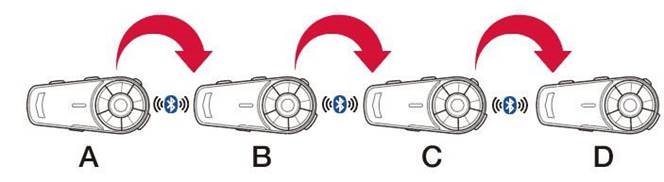
FX8 will remember paired units, but after switch off and want to reconnect again, please follow the procedure:
- Switch off all 4 units(A,B,C,D) and all Bluetooth devices connected to the headset such as cellphone and GPS.
- Switch on C and D unit, press C unit intercom button to connect D unit.
- Switch on B unit, press B unit intercom button to connect C and D unit.
- witch on A unit, press A unit intercom button to connect B,C and D unit.after all 4 units reconnected, switch on original connected Bluetooth devices.
Reset

*When device is in the state of crash or stuck, Long press [Reset] button 5 second to restart the system.
Technical Specifications
Bluetooth Support: HSP,HFP,A2DP,AVRCP,AGHSP
Working hours: 20 hours
Standby time: 300 hours
Charging time: 3 hours
Battery: lithium battery, 900mA, 3.7v
Dimensions: 9.0cm * 4.0cm * 2.5cm
Weight: 53G, 108G(Include Headphone & Mic Kits)
Frequency Range: 2.4G-2.485G
Operating temperature: -20℃-50℃
Certification: CE; FCC; ROHS; BQB TELEC
Q&A / Warning
No sounds from one or two side speaker.
Check device plug, needs to firmly connected.
Can it be recharged from bike USB charger while riding?
Not recommended, unstable power source will cause damage on internal circuit, may cause unable to recharge/can’t fully charged/can’t switch on. Power bank will be good.
When using radio, not transmission or continuous transmission.
Check 2.5mm pin, has to insert firmly. The pin equipped with waterproof aprons, user might think its already plugged.
New device can’t switch on.
Recharged at least 30 minutes before switch use.
Warning
Sound Volume Warning Long period or too loud may hurt hearing ability.
Disassemble or Modification
The FX8 is precisely made in factory. Any disassemble or modification may damage the device, please do not tear any of the safety regulation and serial sticker from the device, that will void the warranty. Please contact us directly if needed.
Statement / Warranty
FCC Statement
Changes or modifications not expressly approved by the party responsible for compliance could void the user’s authority to operate the equipment.
This equipment has been tested and found to comply with the limits for a Class B digital device, pursuant to Part 15 of the FCC Rules. These limits are designed to provide reasonable protection against harmful interference in a residential installation. This equipment generates uses and can radiate radio frequency energy and, if not installed and used in accordance with the instructions, may cause harmful interference to radio communications.
However, there is no guarantee that interference will not occur in a particular installation. If this equipment does cause harmful interference to radio or television reception, which can be determined by turning the equipment off and on, the user is encouraged to try to correct the interference by one or more of the following measures:
- Reorient or relocate the receiving antenna.
- Increase the separation between the equipment and receiver.
- Connect the equipment into an outlet on a circuit different from that to which the receiver is connected.
- Consult the dealer or an experienced radio/TV technician for help.
This device complies with part 15 of the FCC rules. Operation is subject to the following two conditions (1) this device may not cause harmful interference, and (2) this device must accept any interference received, including interference that may cause undesired operation. This device has been evaluated to meet general RF exposure requirement. The device can be used in portable exposure condition without restriction.
Warranty
In normal use, one year warranty from the date of purchase, any disassemble, modification will void warranty.
Videos
Fodsports FX8 — How To Pair Video
Fodsports FX8 — How To Pair For 6 Riders Video
FODSPORTS FX8 MOTORCYCLE INTERCOM REVIEW VIDEO
Documents / Resources
Download manual
Here you can download full pdf version of manual, it may contain additional safety instructions, warranty information, FCC rules, etc.
Download FODSPORTS FX8 Helmet Bluetooth Intercom Manual

Руководство АКЦЕНТ НА ЗАНЯТИЯХ СПОРТОМ НА ОТКРЫТОМ ВОЗДУХЕ ОГЛАВЛЕНИЕ 1. Пакет включает ------------------------------------------------------------------------------------------------------------------------ 2 2. Зарядка ---------------------------------------------------------------------------------------------------------------------------------- 3 3. Установка & Разборка----------------------------------------------------------------------------------------------------------------- 4 4. Кнопки и основные функции работы ------------------------------------------------------------------------------------------- 7 5. Сопряжение и подключение устройств----------------------------------------------------------------------------------------- 12 6. Сопряжение устройств--------------------------------------------------------------------------------------------------------------- 17 7. Технические характеристики------------------------------------------------------------------------------------------------------- 19 8. Спросить & Ответ / Предупреждение------------------------------------------------------------------------------------------- 19 9. Заявление / Гарантия / Сервисное обслуживание------------------------------------------------------------------------ ━1 ━ 20 1. Пакет включает: AIR FX8 AIR Кнопка Микрофон Колонки & Жесткий микрофон 2.5 мм до 3.5 мм Кабель Зажим USB Кабель Металлический зажим AIR 3M клей на липучке HELMET BLUETOOTH INTERCOM AIR Manual FOCUS ON OUTDOOR SPORTS Липучка резина Ева резиновая ━2 ━ Руководство пользователя 2.Зарядка: 2.1 Во время зарядки светодиодный индикатор загорится красным, а индикатор погаснет после завершения зарядки (как показано ниже). Пожалуйста, зарядите его перед первым использованием. 2.2 Пожалуйста,Для зарядки устройства используйте подходящее зарядное устройство на 5 В / 1 А ± 0,5 А. Нестабильный ток может повредить оборудование. 2.3 Если вы не будете использовать продукт в течение длительного времени, заряжайте его не реже одного раза в 2 месяца. AIR шнур питания вставляются в отверстие (розетка) 3.Установка & Pазборка 3.1 Установка колонок 1. Откройте внутреннюю подкладку ушей шлема и закрепите липучку в кольце. 2. Закрепите гарнитуру на липучке и закрепите ее на кольце. (левый динамик). 3. Прикрепите микрофон и липучку к левой стороне шлема в подходящем месте, направьте микрофон в положение рта и прикрепите провода к внутренней подкладке.Drähte am Innenfutter an. Примечание: Микрофон должен быть расположен близко ко рту. Динамик должен быть как можно ближе к уху. Если положение установки динамика слишком глубокое и динамик находится слишком далеко от уха, вы можете использовать губку в насадке, чтобы поднять его. ━4 ━ 3.2 Фиксируется зажимом + 1.соберите основание устройства и металлический зажим. 2. установите базу в подходящем месте. Скольжения вниз 3.Установите хост: вставьте выступающую пряжку в нижней части хоста в паз основания, затем прижмите хост к основанию так, чтобы пряжка на верхней части основания застегивалась в паз на верхней части хоста. ━5 ━ 4.Вставьте линию подключения микрофона и наушников, установка завершена. 3.3 Разборка устройства Скользить вверх 1. Вытащите штекер гарнитуры. 2. Нажмите на верхнюю зажимную пряжку и переместите устройство вверх, чтобы снять его. ━6 ━ 4.Кнопки и основные функции Эксплуатация 4.1 Вне Смотреть / Кнопка Outlook / Button 1.Домофон 2.Предыдущий 3.Следующий 4.Светодиодный индикатор 5.Многофункциональный (громкость +/-) AIR 6.Режим 7.Порт MINI (наушники) 8.Порт TYPE-C (зарядка) 9.Aux порт Переключатель Вкл/ Выкл около 3 секунд AIR AIR ━7 ━ Переключатель Вкл:одновременно нажмите и удерживайте кнопку внутренней связи и многофункциональную кнопку в течение примерно 3 секунд, в голосовом сообщении также появится сообщение "Добро пожаловать в систему связи FODSPORTS Bluetooth". около 3 секунд AIR AIR выключение:Нажмите и удерживайте кнопку домофона и многофункциональную кнопку одновременно в течение примерно 3 секунд, голосовое сообщение также будет отображать "выключение". Обнаружение батареи и функция автоматического напоминания о низком заряде батареи FX8 AIR имеет функцию определения мощности. Когда устройство включено, кратковременно нажмите кнопки "Назад"и "Далее" одновременно. Мощность более 90%, голос подскажет: «гудок… гудок… гудок». Мощность более 50%, голос подскажет: «гудок ... гудок». Мощность ниже 50%, голос подскажет: «гудок ...». Уведомление о низкой мощности Когда уровень заряда батареи ниже 20%, вы услышите звуковой сигнал: уровень заряда ниже 20%, зарядите. ━8 ━ Когда уровень заряда батареи ниже 10%, красный индикатор многофункциональной кнопки будет мигать, и вы услышите звуковой сигнал: мощность ниже 10%, батарея выключится, немедленно зарядите ее. Сотовый телефон Ответ на звонок:Короткое нажатие многофункциональной кнопки. Повесить трубку: Вызов завершен, короткое нажатие многофункциональной кнопки. Отказаться от звонка: Длительное нажатие кнопки многофункциональной кнопки в течение 2 секунд. Повторный набор номера:Короткое нажатие многофункциональной кнопки дважды. Увеличить Объем:поверните многофункциональную кнопку вперед. Вниз Объем:поворот многофункциональной кнопки назад. Переключатель ручного / автоматического ответа на вызовы:В режиме ожидания нажмите и удерживайте в течение 5 секунд кнопку внутренней связи и кнопку громкости "Предыдущий""Следующий". (По умолчанию: отвечать на входящие вызовы автоматически) * Автоматический ответ на звонки: голосовая подсказка «гудок ... гудок» * Ручной ответ на звонки: голосовая подсказка «гудок ... » Гарнитура подключена к 2 мобильным телефонам одновременно Ответ на входящий звонок: при разговоре с первым мобильным телефоном, если есть входящий звонок со второго мобильного телефона, быстро нажмите многофункциональную кнопку один раз, чтобы завершить первый мобильный телефон, и нажмите многофункциональную кнопку еще раз, чтобы ответить. второй мобильный телефон. Разговор: чтобы завершить вызов, кратковременно нажмите многофункциональную кнопку. Отклонение входящего вызова: при входящем вызове со второго мобильного телефона во время разговора нажмите и удерживайте многофункциональную кнопку в течение 2 секунд, чтобы отклонить второй вызов. Голосовая команда AIR 1.Кнопка режима короткого нажатия Откройте функцию голосового ввода мобильного телефона автоматически После подключения к мобильному телефону кратковременно нажмите кнопку “Mode”, чтобы активировать функцию голосового управления. Требуется мобильный телефон с функцией голосового управления. * Мобильный телефон должен иметь функцию голосовой команды. * Музыкальная функция Играть в:Drücken Sie kurz die Multifunktionstaste. Пауза: Drücken Sie kurz die Multifunktionstaste. Увеличить Объем:Drehen Sie die Multifunktionstaste nach hinten. Вниз Объем: Drehen Sie die Multifunktionstaste nach vorne. Играть предыдущий: Drücken Sie kurz die Taste Zurück. Играть дальше: Drücken Sie kurz die Schaltfläche Weiter. ━ 10 ━ Выбор звука эквалайзера В состоянии воспроизведения музыки коротко нажмите кнопку режима, кнопку выбора звукового эффекта эквалайзера, вы можете переключать звуковой эффект при прослушивании разных типов песен. * HiFi бас Соответствующий голос: усиление низких частот * Популярный Golden Classic Соответствующий голос:Усиление средних частот * Чистый человеческий голос Соответствующий голос:Повышение высоких частот APTX HD аудио В настройках формата воспроизведения песни мобильного телефона выберите формат APTX, и вы сможете наслаждаться настоящими звуковыми эффектами HiFi при воспроизведении песни (мобильный телефон должен поддерживать воспроизведение формата APTX) Интерком связь функция Вкл интерком:Короткое нажатие на кнопку интерком. Выкл интерком:Коротко нажмите кнопку интерком. Увеличить Объем:Поверните многофункциональную кнопку вперед. Вниз Объем: Поверните многофункциональную кнопку назад. FM Функция FM Включение: Длительное нажатие кнопки Следующий в течение 3 секунд. FM Отключение: Длительное нажатие кнопки Следующий в течение 3 секунд. Увеличить Объем: Поверните многофункциональную кнопку вперед. Вниз Объем: Поверните многофункциональную кнопку назад. ━ 11 ━ Очистка памяти AIR Очистить записи сопряжения: FX8 AIR может вручную очистить записи сопряжения с другими устройствами. В режиме ожидания устройства одновременно нажмите “многофункциональную” кнопку и кнопку “Предыдущая песня” в течение примерно 5 секунд, красный и синий индикаторы мигают одновременно, и происходит сброс сопряжения запись завершена.(Голосовая подсказка «гудок ... гудок... гудок») 5.Сопряжение и подключение устройств 5.1 Режимы сопряжения 5.1.1 Пассивный режим спаривания Держите в течение 3 секунд AIR AIR ━ 12 ━ Когда устройство включено, нажмите и удерживайте многофункциональную кнопку около 6 секунд, красный и синий индикаторы мигают попеременно быстро, переходят в режим пассивного сопряжения, и голосовая подсказка «гудок ... гудок». Режим пассивного сопряжения используется для подключения к устройствам Bluetooth, таким как мобильные телефоны и GPS. 5.1.2 Активный режим поиска Держите в течение 3 секунд AIR AIR Когда устройство включено, нажмите и удерживайте кнопку внутренней связи около 6 секунд, красный и синий индикаторы медленно мигают попеременно, войдите в активный режим поиска и голосовую подсказку «гудок ... ». Режим активного поиска используется для соединения функции внутренней связи между устройствами FX8 AIR. 5.2 (A) FX8 AIR соединяется с (B) FX8 AIR A B интеркома AIR AIR ━ 13 ━ AIR FX8 AIR находится в режиме активного поиска (см. 5.1.2), B FX8 AIR находится в режиме пассивного сопряжения (см. 5.1.1),A и B FX8 AIR меняют режим с мигающего красного и синего на многофункциональные и переговорные кнопки, одновременно мигающие синим светом, успешно соединяются. 5.3 Сопряжение с мобильным телефоном ШАГ 1.Когда устройство включено, нажмите и удерживайте многофункциональный клавишу, и красный и синий индикатор быстро мигают, чтобы войти в режим пассивного сопряжения (см. 5.1.1). Держите в течение 3 секунд AIR AIR ШАГ 2.Включите Bluetooth телефона, выберите FODSPORTS FX8 AIR, спаривание завершено. Голосовое сообщение будет отображать "Устройство подключено". ━ 14 ━ Bluetooth ll Device A AIR Выбрать FODSPORTS FX8 AIR FODSPORTS FX8 AIR Device B ...... 5.4 Подключение с двумя телефонами AIR Шаг 1 . Подключитесь к первому телефону (см. 5.3) Шаг 2: Длительное нажатие многофункциональной кнопки, FX8 AIR снова переходит в режим пассивного сопряжения и соединяется со вторым мобильным телефоном (см. 5.3). Примечание:FX8 AIR может подключать два телефона, но поддерживает только один телефон для аудиовхода. ━ 15 ━ 5.5 Подключение провода Радио GPS AIR Детектор скорости Музыкальный плеер FX8 AIR можно подключить к устройствам вывода звука, таким как радио, GPS-навигатор, спидометр, музыкальный проигрыватель и т. Д. Через стандартный аудиоразъем AUX от 2,5 до 3,5 мм.кабель. AIR Переносная рация Если вам требуется проводное подключение к радиооборудованию, вам необходимо приобрести кабель отдельно Примечание: Функция проводного аудиокабеля может использоваться только в режиме ожидания. ━ 16 ━ 6.соединение в паре 6.1 Повод: Пассажир А разговаривает с пассажиром B. Затем A подключает два устройства Bluetooth и проводное устройство, а B подключает устройство Bluetooth (см. Ниже). A B AIR AIR Шаг 1 . A FX8 AIR соединяется с B FX8 AIR (см. 5.2) Шаг 2. Коротко нажмите один раз кнопку домофона A или B, чтобы отключить интерком Шаг 3. Подключите 2 телефона (см. 5.4). Шаг 4. A Используйте аудио линию AUX от 2.5 мм до 3.5 мм для подключения к одному аудиоустройству Step 5: B connect with one phone(bluetooth device)Paired connection(refer to 5.3) ━ 17 ━ Шаг 5. B соединиться с одним телефоном (устройство Bluetooth) Шаг 6. Кратковременно нажмите кнопку интеркома A или B для подключения. Примечание: если A или B необходимо использовать аудиофункцию телефона (устройства Bluetooth), необходимо отключить интерком. Замечание 2: Интерком прерывается и снова подключается: В состоянии внутренней связи для 2 человек, если есть звонок по мобильному телефону, внутренняя связь будет автоматически отключена, а состояние внутренней связи будет автоматически подключено после завершения вызова. Если он прерывается из-за расстояния или плохого сигнала, нажмите кнопку внутренней связи, чтобы вернуться в состояние внутренней связи. 6.2 Функция подключения к памяти FX8 AIR запомнит сопряженное устройство, при повторном использовании выполните следующие действия: AIR A AIR ━ 18 ━ B ШАГ 1. Выключите все 2 устройства (A, B) и все устройства Bluetooth, подключенные к гарнитуре, такие как мобильные телефоны и GPS. (Это повлияет на спаривание) ШАГ 2. Включите устройства A и B, нажмите кнопку внутренней связи устройства A. Соединение A и B выполнено успешно. ШАГ 3. После повторного подключения всех 2 устройств включите изначально подключенное устройство Bluetooth, такое как мобильный телефон и GPS. 6.3. FX8 AIR может подключать до 2 устройств. FX8 AIR не может одновременно подключаться к трем устройствам. ━ 20 ━ 7.Технические характеристики Поддержка Bluetooth: HSP, HFP, A2DP, AVRCP,AGHSP Батарея: литиевая батарея, 900 мА, 3.7 В Размеры:8.6 cm * 4.4 cm * 2.5 cm Вес: 50 г, 100 г (Включите комплекты для наушников & микрофона) Диапазон частот: 2.4G-2.485G Рабочая температура: -20°C -50°C Сертификация: CE FCC ROHS BQB TELEC стандартное напряжение зарядки адаптеров USB: DC 5V ± 0.2V стандартный зарядный контур адаптера USB: DC 1A±0,5A время зарядки: 2-3 часа 8.C&O / Предупреждение C1: Нет звука от одного или обоих боковых динамиков. O1: Проверьте штекер оборудования, он должен быть надежно подключен. C2: Можно ли зарядить велосипед USB зарядку во время езды? O2: 1. Не рекомендуется. Нестабильное питание повредит внутренние цепи и может привести к невозможности зарядки / полной зарядке / невозможности включения. 2. Мобильная сила будет в порядке. C3: При использовании радио нет передачи или непрерывной передачи. O3: Проверьте штифт 2.5 мм. Он должен быть надежно вставлен. Штифт оснащен водонепроницаемым фартуком, и пользователь может подумать, что он был вставлен. C4: Новое устройство не может быть включено. O4: Зарядите выключатель в течение не менее 30 минут перед его использованием. ━ 21 ━ Предупреждение Объемные предупреждения, которые являются длительными или слишком громкими, могут повредить слух. Разборка или модификация FX8 AIR полностью изготовлен на заводе. Любая разборка или модификация могут повредить устройство. Пожалуйста, не удаляйте какие-либо правила техники безопасности и серийные наклейки на устройстве, в противном случае гарантия будет аннулирована. При необходимости, пожалуйста, свяжитесь с нами напрямую. 9.Заявление / Гарантия 9.1 FCC Заявление Изменения или модификации, не одобренные стороной, ответственной за соответствие, могут лишить пользователя права на эксплуатацию оборудования. Этот продукт был протестирован и признан соответствующим ограничениям для цифровых устройств класса B в соответствии с частью 15 правил FCC. Эти ограничения предназначены для обеспечения разумной защиты от вредных помех в жилых помещениях. Этот продукт генерирует, использует и может излучать радиочастотную энергию и, если он установлен и используется не в соответствии с инструкциями, может создавать вредные помехи для радиосвязи. ━ 22 ━ Тем не менее, нет никакой гарантии, что помехи не возникнут при конкретной установке. Если это оборудование создает вредные помехи для приема радио или телевидения, что можно определить, выключив и включив оборудование, пользователю рекомендуется попытаться устранить помехи. Помешал один или несколько из следующих: —— Ориентировать или переместить приемную антенну. —— Увеличить расстояние между оборудованием и приемником. —— Подключите оборудование к розетке в цепи, отличной от той, к которой подключен приемник. —— Советуйтесь с вашим дилером или опытным радио / телевизионным техником. Это устройство соответствует части 15 правил FCC. Эксплуатация регулируется следующими двумя условиями: (1) этот продукт не может создавать вредных помех, и (2) этот продукт должен принимать любые полученные помехи, включая помехи, которые могут вызвать нежелательную работу. Этот продукт был оценен на соответствие общим требованиям по радиочастотному облучению Устройство может использоваться без ограничений в портативных условиях воздействия. 9.2 Гарантия При нормальном использовании гарантия составляет один год с даты покупки. Любая разборка или модификация аннулирует гарантию. ━ 23 ━ Гарантийный талон Дата производства Дата покупки Имя дилера предмет номер имя покупателя Клиент Тел Электронная почта клиента Примечание Послепродажное обслуживание Если у вас возникли какие-либо проблемы с качеством или отсутствующие аксессуары, особенно в случае соединения двух или более гарнитур FX8 AIR, свяжитесь с нами по электронной почте: [email protected]. Мы всегда готовы помочь вам и ответим вам в течение 24 часов. ━ 24 ━ User Manual DownloadFX8 AIR User Manualfodsports.com
![]()
Блог им.
waswaswas84
Артем
316-е место в рейтинге байкпостовцев
Последний раз был на сайте 498 дней и 8 часов назад
- Профиль
- Посты (33)
Здравствуйте, недавно обзавелся новой гарнитурой на шлем AiRide R2 (она же экспортируется за рубеж из Китая под названием Fodsports FX8) и ее сравнение со старой гарнитурой, тоже бюджетной, Vimoto V8. Маленький взгляд на нее на столе и чуть покатушек по вечернему городу на вопрос проверить микрофон в движении. Надеюсь, будет полезно.
 waswaswas84
waswaswas84- Артем
- 5 сентября 2020 в 19:06
-
?
Только зарегистрированные пользователи могут оставлять комментарии.
Войдите, пожалуйста, или зарегистрируйтесь.
